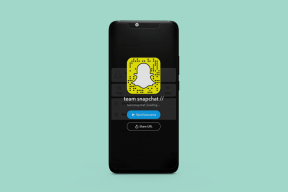إصلاح مقاطع فيديو YouTube التي لا يتم تشغيلها على Android
منوعات / / May 12, 2022
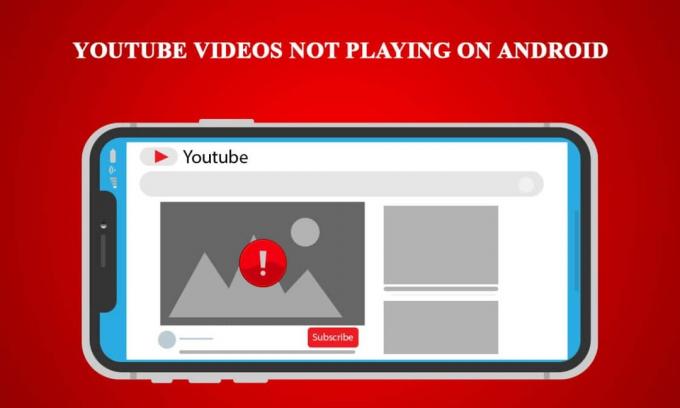
كان موقع YouTube أفضل منصة لمشاركة الفيديو لبعض الوقت الآن. إن الارتباط بـ Google لا يؤدي إلا إلى تقوية موقعها على الإنترنت. ومع ذلك ، ظهرت مشكلات من حين لآخر على موقع YouTube. آخرها هو تطبيق YouTube الذي لا يقوم بتشغيل مقاطع الفيديو. لاحظ العديد من مستخدمي الهواتف الذكية هذه المشكلة حيث لا يتم تشغيل مقاطع فيديو YouTube على Android مصحوبة برسائل مثل فقدان الاتصال بالخادم أو وجود مشكلة أثناء اللعب. إذا كنت تتعامل أيضًا مع نفس المشكلة ، فأنت في المكان الصحيح. نقدم لك دليلًا مثاليًا يعلمك كيفية إصلاح مشكلة عدم تشغيل مقاطع الفيديو على YouTube.
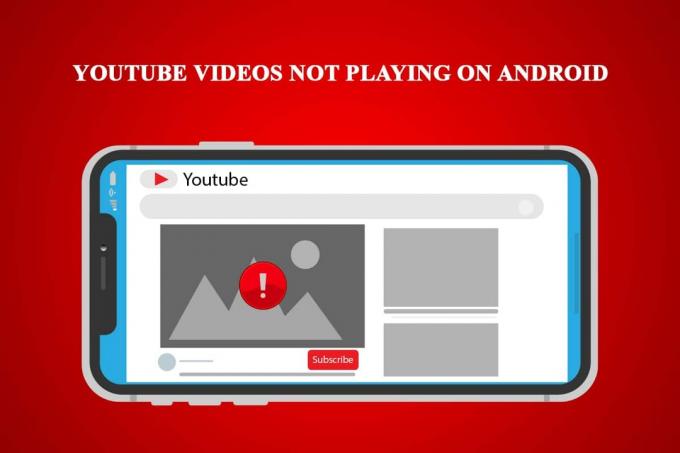
محتويات
- كيفية إصلاح مقاطع فيديو YouTube التي لا يتم تشغيلها على Android
- الطريقة الأولى: تحقق من الاتصال بالإنترنت
- الطريقة 2: تعيين الوقت والتاريخ الصحيحين
- الطريقة الثالثة: مسح ذاكرة التخزين المؤقت لتطبيق YouTube
- الطريقة الرابعة: مسح ذاكرة التخزين المؤقت لتطبيق خدمة Google Play
- الطريقة الخامسة: تحديث تطبيق YouTube
- الطريقة 6: تحديث نظام التشغيل Android
- الطريقة 7: إعادة تعيين حساب Google
- الطريقة 8: إعادة تعيين الهاتف
كيفية إصلاح مقاطع فيديو YouTube التي لا يتم تشغيلها على Android
قد يكون هناك العديد من الأسباب وراء هذه المشكلة من مقاطع فيديو YouTube التي لا تعمل على Android. فيما يلي قائمة ببعض الأسباب المحتملة.
- الوقت والتاريخ غير دقيقين.
- ذاكرة التخزين المؤقت الزائدة لتطبيق YouTube.
- لم يتم تحديث تطبيق YouTube.
- مشاكل حساب Google.
- مشاكل شبكة Wi-Fi.
- خطأ في خدمات Google Play.
- إصدار Android قديم.
قبل أن ندخل في طرق فهم كيفية إصلاح مشكلة عدم تشغيل مقاطع الفيديو على YouTube ، يُنصح بإعادة تشغيل هاتفك لأنه سيصلح أي خلل أو أخطاء بسيطة داخل النظام. إذا كنت لا تزال تواجه المشكلة بعد إعادة تشغيل هاتفك ، فاتبع هذه الطرق أدناه.
ملحوظة: لا تحتوي الهواتف الذكية على نفس خيارات الإعدادات. وهي تختلف من مصنع لآخر ، لذا تحقق من الإعدادات الصحيحة قبل تغيير أي منها.
الطريقة الأولى: تحقق من الاتصال بالإنترنت
يمكن أن يكون سبب هذه المشكلة بسبب ضعف الاتصال بالإنترنت. أيضًا ، إذا كنت تستخدم مزود خدمة الإنترنت الذي يتعامل مع عناوين IP الديناميكية ، فقد ترى هذا الخطأ. لإصلاح ذلك ، يمكنك إعادة تعيين اتصالك ولكن أولاً ، تحتاج إلى التحقق مما إذا كنت تواجه مشكلات في الاتصال ويمكنك القيام بذلك باتباع هذه الخطوات.
1. في درج التطبيق الخاص بك ، انقر فوق إعدادات برنامج.

2. اضغط على شبكة WLAN الخيار تحت الشبكات اللاسلكية.

3. تبديل خارج شبكة WLAN.
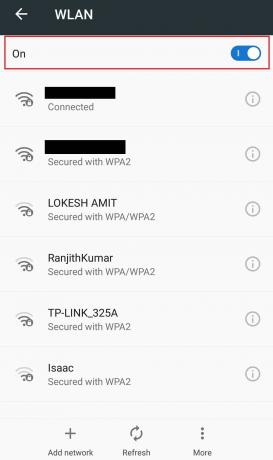
4. ارجع إلى إعدادات واضغط على استخدام البيانات.

5. تبديل على بيانات الجوال اختيار.

تحقق مما إذا كنت لا تزال تواجه المشكلة. إذا تم حل المشكلة ، فهذا يعني أنك تواجه مشكلات في الاتصال. في هذه الحالة ، يمكنك إعادة ضبط الشبكة باتباع هذه الخطوات.
6. اذهب إلى شبكة WLAN الإعداد كما هو موضح في الخطوة 2.
7. اضغط على شبكة Wi-Fi التي أنت عليها متصل ل.
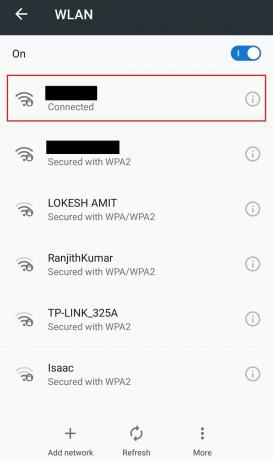
8. انقر على حذف لنسيان الشبكة.
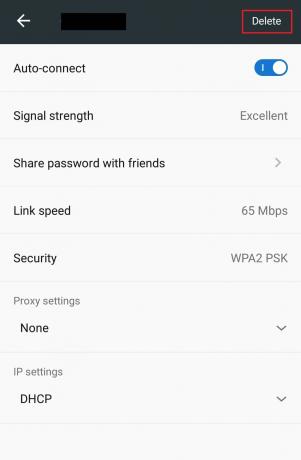
9. قم بالاتصال بـ شبكة Wi-Fi تكرارا.
الطريقة 2: تعيين الوقت والتاريخ الصحيحين
إذا كان جهازك المحمول يحتوي على وقت وتاريخ غير صحيحين ، فقد يتسبب ذلك في العديد من مشكلات المزامنة بما في ذلك تطبيق YouTube الذي لا يقوم بتشغيل مقاطع الفيديو. لتعيين الوقت والتاريخ الصحيحين على هاتفك ، اتبع الخطوات أدناه.
1. افتح ال إعدادات برنامج.
2. حدد موقع وانقر فوق التاريخ والوقت تحت الإعدادات الأساسية.

3. في التاريخ والوقت، تبديل على التاريخ والوقت التلقائي و منطقة زمنية تلقائية اختيار.
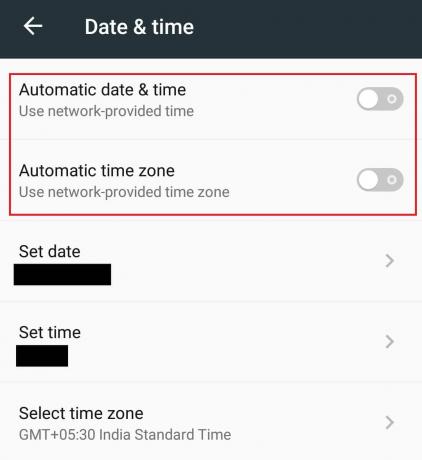
4. بعد بضع ثوان الخاص بك التاريخ والوقت ستتم مزامنتها مع المنطقة الزمنية للشبكة.
اقرأ أيضا:إصلاح يوتيوب التشغيل التلقائي لا يعمل
الطريقة الثالثة: مسح ذاكرة التخزين المؤقت لتطبيق YouTube
تتراكم معظم التطبيقات الكثير من ذاكرة التخزين المؤقت والملفات المؤقتة بمرور الوقت. تطبيق YouTube هو نفسه وأحيانًا قد تتسبب ذاكرة التخزين المؤقت الإضافية في حدوث خلل في التطبيق مما يتسبب في حدوث الخطأ. غالبًا ما يحدث في الهواتف التي تعمل بإصدارات Android القديمة. يؤدي مسح ذاكرة التخزين المؤقت إلى تحديث التطبيق وقد يؤدي إلى حل المشكلة. اتبع هذه الخطوات للقيام بذلك.
1. انتقل إلى إعدادات برنامج.
2. حدد موقع وانقر على ملف تطبيقات إعدادات.

3. حدد موقع وانقر فوق موقع YouTube التطبيق لفتح معلومات التطبيق.

4. الاستفادة من تخزين اختيار.

5. انقر على مسح ذاكرة التخزين المؤقت تحت مخبأ. سيؤدي ذلك إلى مسح ذاكرة التخزين المؤقت لتطبيق YouTube.

افتح تطبيق YouTube وحاول تشغيل مقطع فيديو.
ملحوظة: إذا كنت تستخدم أي تطبيق تنزيل YouTube تابع لجهة خارجية ، فقم بإلغاء تثبيته لأنه قد يتداخل مع تطبيق YouTube للمخزون ويسبب الخطأ.
الطريقة الرابعة: مسح ذاكرة التخزين المؤقت لتطبيق خدمة Google Play
على غرار ذاكرة التخزين المؤقت الزائدة في تطبيق YouTube ، قد يؤدي مسح ذاكرة التخزين المؤقت لتطبيق Google Play Service إلى حل المشكلة لأنها مرتبطة بحسابك في Google. هكذا كيف تقوم بها.
1. اذهب إلى برنامج الإعدادات من خلال المتابعة الخطوتين 1 و 2 من عند الطريقة الثالثة.
2. حدد موقع وانقر على ملف خدمات جوجل بلاي برنامج.

3. انقر على تخزين.

4. انقر على مسح ذاكرة التخزين المؤقت تحت مخبأ. سيتم الآن مسح ذاكرة التخزين المؤقت لتطبيق خدمات Google Play.

اقرأ أيضا:كيفية استعادة تخطيط YouTube القديم
الطريقة الخامسة: تحديث تطبيق YouTube
تصدر Google تحديثات دورية لـ موقع YouTube التطبيق لإصلاح مواطن الخلل وإضافة ميزات إليه. إذا كان تطبيق YouTube الخاص بك قديمًا ، فقد يتسبب ذلك في عدم تشغيل تطبيق YouTube لمشكلة مقاطع الفيديو. يمكن أن يؤدي تحديث تطبيق YouTube إلى حل هذه المشكلة ويمكنك القيام بذلك باتباع الخطوات التالية.
1. اضغط على متجر Play التطبيق في درج التطبيقات.

2. بحث موقع YouTube في شريط البحث.
3. إذا كان هناك ملف تحديث بجانب تطبيق YouTube ثم اضغط عليه. هذا يعني أن إصدارًا محدثًا من التطبيق متاح.
ملحوظة: إذا كنت تستخدم بالفعل أحدث إصدار من تطبيق YouTube ، فبدلاً من التحديث ، ستجد ملف يفتح زر.

4. انتظر حتى يتم التحديث المثبتة.
بمجرد تحديث تطبيق YouTube ، حاول تشغيل مقطع فيديو عليه. تحقق مما إذا تم حل المشكلة.
الطريقة 6: تحديث نظام التشغيل Android
يُنصح عمومًا بتحديث نظام تشغيل Android بانتظام من أجل التشغيل السلس لهاتفك. تحديثات Android مليئة بالميزات وهي تقضي على أي مشكلات موجودة في الإصدار السابق. قد يتم إصلاح مشكلة عدم تشغيل تطبيق YouTube لمقاطع الفيديو. لتحديث Android ، اتبع الخطوات الواردة أدناه.
1. قم بتشغيل ملف إعدادات برنامج.
2. أعثر على عن الهاتف الخيار واضغط عليه.

3. في حول الهاتف ، انقر فوق ملف تحديث النظام اختيار.

4 ا. في حالة توفر تحديث Android جديد ، التثبت عليه وتحديث هاتفك.
4 ب. إذا كان هاتفك يعمل بالفعل على أحدث إصدار من Android ، فسترى برنامج جهازك محدث أو رسالة مماثلة.

بعد تحديث هاتفك ، تحقق من اختفاء الخطأ.
اقرأ أيضا:إصلاح مشكلة عدم عمل Youtube على Chrome [تم الحل]
الطريقة 7: إعادة تعيين حساب Google
تم الإبلاغ عن أن هذا الخطأ يمكن أن يحدث في بعض الأحيان بسبب مشاكل في حساب Google. إما أنها لا تتم مزامنتها بشكل صحيح أو تواجه ثغرات. يمكن أن تكون هناك أيضًا مشكلات أخرى مع حساب Google وإصلاح بسيط لذلك يتمثل في إعادة تعيينه عن طريق إزالته وإضافته مرة أخرى كما هو موضح في الخطوات أدناه.
1. اذهب إلى إعدادات برنامج.
2. حدد موقع واضغط على حسابات تحت حسابات.
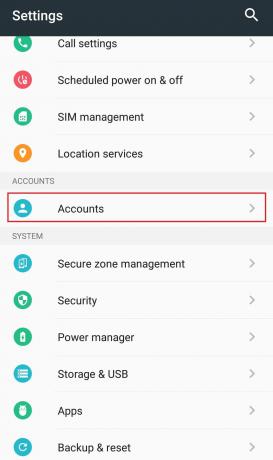
3. انقر على جوجل الحساب.

4. اضغط على أكثر أو ثلاث نقاطأيقونة موجودة في الأسفل.

5. انقر على إزالة الحساب. الآن ستتم إزالة حساب Google الخاص بك وسيتم تسجيل خروجك منه.

6. ارجع إلى الحسابات كما هو موضح في الخطوة 2.
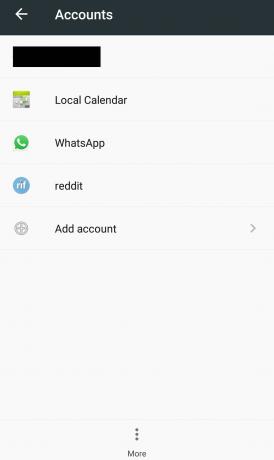
7. انقر على إنشاء حساب.
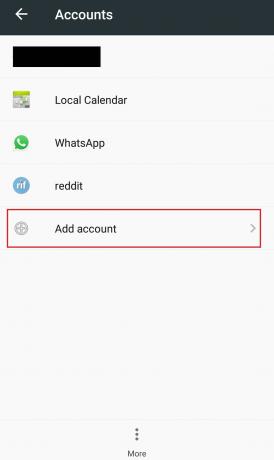
8. انقر على جوجل.

9. أدخل بيانات اعتماد هاتفك في قم بتأكيد رقم التعريف الشخصي الخاص بك وأضف حساب Google الخاص بك مرة أخرى.
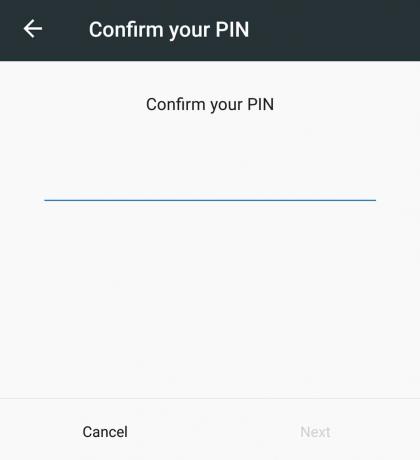
بعد إضافة حساب Google الخاص بك ، تحقق مما إذا كنت قادرًا على إصلاح المشكلة.
اقرأ أيضا:كيفية إصلاح يوتيوب يستمر تسجيل خروجي
الطريقة 8: إعادة تعيين الهاتف
هذا هو الخيار الأخير ويجب استخدامه فقط في حالة عدم نجاح أي من الطرق المذكورة أعلاه. ستؤدي إعادة تعيين هاتفك إلى استعادة إعداداته إلى إعدادات المصنع الافتراضية والتي قد تؤدي إلى إصلاح مقاطع فيديو YouTube التي لا تعمل على خطأ Android. يمكنك إعادة ضبط هاتفك على إعدادات المصنع باتباع الخطوات أدناه.
ملحوظة: ستؤدي إعادة ضبط المصنع إلى حذف جميع بياناتك مثل الصور والملفات وما إلى ذلك. تأكد من أن لديك نسخة احتياطية أو قم بعمل نسخة احتياطية قبل استخدام هذه الطريقة.
1. افتح ال إعدادات برنامج.
2. يجد النسخ الاحتياطي وإعادة الضبط الخيار واضغط عليه.

3. يجد الاعادة لضبط المصنع واضغط عليها. سيعيد ضبط هاتفك.
ملحوظة: اضغط على نعم أو تأكيد ، عندما يُطلب منك ذلك.
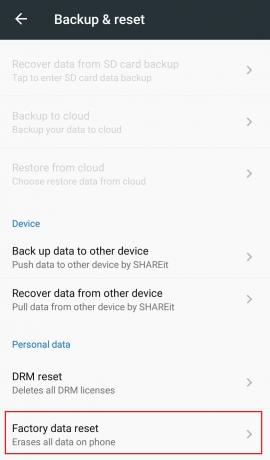
بعد إعادة ضبط هاتفك ، يجب حل المشكلة. أنت الآن تعرف كيفية إصلاح عدم تشغيل YouTube لمقاطع الفيديو.
مُستَحسَن:
- كيفية معرفة من يقبل Google Pay
- كيفية إيقاف تشغيل وضع تقييد المحتوى على مسؤول شبكة YouTube
- كيفية إجراء اختبار Zoom Video على نظامي التشغيل Windows و Android
- إصلاح Telegram Web لا يعمل
نأمل أن يكون هذا الدليل مفيدًا وأن تكون قادرًا على إصلاحه مقاطع فيديو YouTube لا تعمل على Android. دعنا نعرف الطريقة الأفضل بالنسبة لك. إذا كان لديك أي استفسارات أو اقتراحات ، فلا تتردد في تركها في قسم التعليقات.